Hier eine WhatsApp-Nachricht, da eine Suchanfrage und dann noch der Einkaufszettel in der Notizen-App – bei all den Texten, die man täglich am Smartphone schreibt, geht viel Zeit drauf. Neben einem schnellen Finger gibt es auch einige Tipps, die dabei helfen, auf der Handy-Tastatur schneller zu schreiben.
Das Tippen auf dem Handy-Display ist weitaus weniger komfortabel als auf der „großen“ PC-Tastatur, schließlich hat man nicht so viel Platz für die einzelnen Buchstaben und drückt leicht daneben. Mit einigen Einstellungen und Handgriffen könnt ihr den Schreibprozess am Smartphone aber beschleunigen.
Schneller schreiben am Handy & iPhone
Alle Tipps zum schnellen Schreiben mit dem iPhone erklären wir genau im Video:
Die nachfolgenden Tipps erklären zwar, wie ihr am iPhone schneller schreiben könnt. Allerdings funktionieren die Tipps auch bei Android-Handys. Möglicherweise verstecken sich einige Optionen hinter Menüs mit anderen Bezeichnungen.
- Umlaute ausblenden: Wer sich häufiger vertippt und versehentlich den benachbarten Buchstaben drückt, kann die Tastatur vergrößern, indem man die Umlaute ausblendet. Hierfür geht ihr in die iOS-Einstellungen, wählt den Abschnitt „Allgemein“ und wechselt in die Optionen für die „Tastatur“. Im Untermenü „Tastaturen“ wählt ihr statt „Deutsch“ die Option „QWERTZ“. Auch hier habt ihr das gewohnte deutsche Tastatur-Layout, bei dem aber die Umlaute ausgeblendet werden.
- In den Tastatureinstellungen könnt ihr daneben im Bereich „Textersetzung“ Kürzel einrichten, aus denen das iPhone automatisch vollständige Wörter macht. Falls ihr also zum Beispiel regelmäßig „Grüß Gott“ schreibt, könnt ihr hier einrichten, dass der Text nach der Eingabe von „gg“ im Chat-Fenster erscheint.
- Schnell „punkten“: Um einen Satz abzuschließen, könnt ihr entweder auf das sehr kleine Punktsymbol tippen oder einfach doppelt auf die Leertaste drücken.
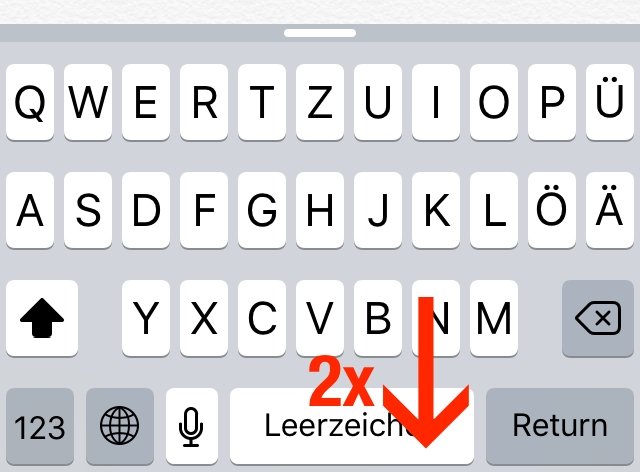
- Wischen statt Tippen: Einigen gehen Texte leichter von der Hand, wenn man nicht jeden Buchstaben einzeln antippt, sondern Wörter durch Wischen auf den Bildschirm bringt. Öffnet den „Tastaturen“-Bereich in den allgemeinen Einstellungen und aktiviert hier die Option „Zum Tippen streichen“. Das klappt aber nur mit Einträgen, die auch im Wörterbuch gespeichert sind.
- Schnelles Widerrufen: Habt ihr euch verschrieben, könnt ihr das iPhone einfach schütteln. So lässt sich die letzte Eingabe entfernen.
- „Caps Lock“ aktivieren: Wollt ihr ein Wort komplett in Großbuchstaben schreiben, müsst ihr nicht jedes Mal die Feststelltaste drücken. Tippt stattdessen doppelt auf die „Shift“-Taste der Handy-Tastatur. Jetzt wird alles groß geschrieben.
- Nutzt die Spracheingabe: Sprechen ist meist schneller als Tippen. Nutzt also das Sprachdiktat, um Texte schnell zu verfassen. Drückt hierfür auf das Mikrofon-Symbol links neben dem Leerzeichen. Der eingesprochene Text wird nicht als Sprachnachricht verschickt, sondern in Buchstaben umgewandelt.
- Wollt ihr euren Text nachträglich bearbeiten, könnt ihr den Cursor versetzen. Drückt hierfür lang auf die Leertaste. Anschließend zieht ihr euren Finger über den Bildschirm und könnt gezielt den Texteingabe-Cursor gezielt vor oder in das gewünschte Wort setzen.
Weitere Tipps zum schnellen Schreiben
Benötigt ihr eine Zahl für euren Text, müsst ihr nicht zwischen der Zahlen- und Buchstabentastatur hin- und herwechseln. Nutzt stattdessen folgenden Trick:
- Wollt ihr die Zahl eingeben, drückt auf das Zahlensymbol („123“) links unten.
- Haltet den Finger auf dem Bildschirm und zieht ihn zu der Zahl, die ihr schreiben wollt.
- Lasst jetzt den Finger los.
- Die Zahl erscheint und die Tastatur wechselt automatisch wieder zur Buchstabeneingabe. Ihr müsst also nicht wie sonst nochmal das Buchstabensymbol links unten drücken.
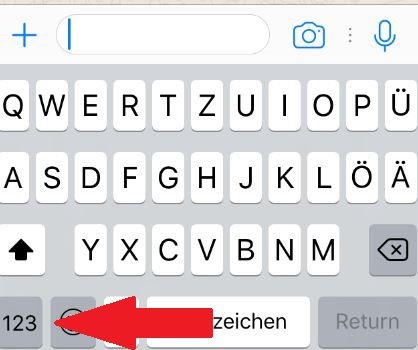
Möglicherweise hilft euch auch eine andere Tastatur dabei, schneller zu schreiben. In den App-Stores gibt es bei Android und iOS verschiedene Anwendungen, die etwa mit zusätzlichen Schnellschreib-Funktionen oder einem angepassten Layout das Schreiben am Handy erleichtern. Einige Empfehlungen der GIGA-Redaktion findet ihr hier:
Für längere Texte könnt ihr das iPhone oder Android-Smartphone auch einfach mit einer Bluetooth-Tastatur verbinden. So müsst ihr euch nicht mit den Buchstaben auf dem kleinen Handy-Display rumärgern, sondern habt viel Platz für die Eingaben mit dem Finger.





